OPPO Reno应用速冻在啥地方? OPPO应用速冻的使用办法
OPPO,全称OPPO广东移动通信有限公司,由陈明永先生等人于2004年创立,是一家全球领先的智能终端制造商和移动互联网服务提供商,业务遍及50多个国家和地区。通过40多万个销售网点及2500个服务中心,与全球用户共享科技之美。
手机后台运行的程序太多了,耗电还真的有点快呢,怎么办?怎么能让一些程序不在后台运行呢?
Reno的应用速冻可以帮你解决你的困扰,不信和小编一起来看看吧~
1、通过桌面的【设置】—【电池】—【应用速冻】进入。
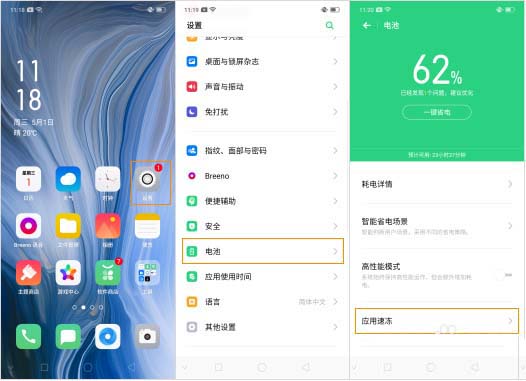
2、会进入以下界面,然后根据个人的需求开启/关闭相应的应用开关即可(系统自动将闲置应用速冻,应用进入速冻状态后将不会在后台耗电、收发消息及读取手机信息)。
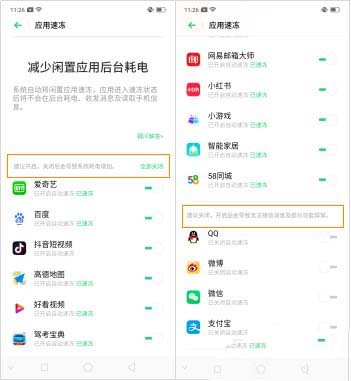
3、如果想进行其他的省电、耗电保护及相关电量百分比显示,也可以直接通过【电池】进入相应界面进行设置哦。
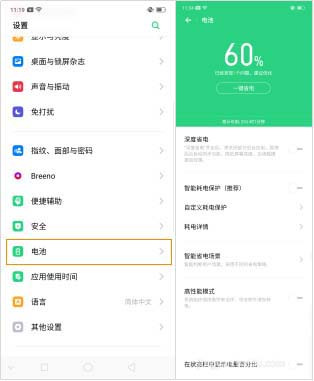
注:
1、应用被速冻后仍可从桌面正常启动使用,使用后自动解冻。
2、应用被速冻后可能无法被其他应用启动,且进入速冻状态无法接收通知、消息。如果出现此类问题,关闭对应应用的自动速冻开关即可解决。
想要了解更多有趣的玩机技巧,请点击手机桌面上的【OPPO+】—【客户服务】进入,即可进行相关使用技巧搜索,立享便捷服务哦!
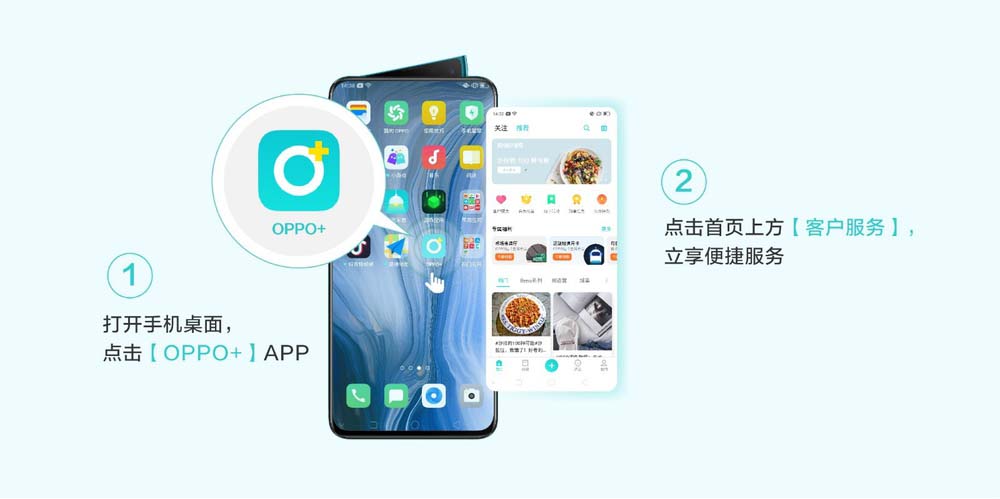
应用速冻相关补充:
AI应用速冻,智能降低手机功耗
ColorOS 6带来了“应用速冻“方案,不再后台强制性关闭应用。通过人工智能技术完成15天的本地学习和摸索,AI模型准确匹配用户的使用习惯并高效的做出用户行为预测。当ColorOS 6系统中APP进入后台运行20分钟后,系统会自动决定是否进行冻结。“应用速冻“方案将OPPO Reno的整体功耗降低7%
以上就是OPPOReno应用速冻的使用方法,希望大家喜欢,请继续关注本站。
相关推荐:
OPPO Reno超清夜景模式怎么用?
OPPO Reno怎么快速整理桌面? OPPO桌面整理技巧
OPPO Reno怎么息屏看时间? OPPO息屏时钟设置方法
PPO用手机解锁未来,当未来已来,OPPO用万物互融定义它,让用户尽享智慧数字生活。
……